Isi kandungan
Lihat kes dalam Reddit: "Hai kawan-kawan. Saya baru-baru ini membeli SanDisk m.2 SSD baharu dan memasangnya pada mobo saya, dan BIOS saya tidak mengambilnya. Saya mengemas kini BIOS saya kepada versi terbaharu dan cuba memutuskan sambungan yang lain. Pemacu SATA, tetapi saya tidak berjaya. Saya menggunakan mobo gigabait z170 hd3p dan mempunyai SSD 120GB untuk OS saya dan HDD 500GB untuk storan. Harap seseorang di luar sana boleh membantu saya.
Mengapa SSD M.2 anda tidak muncul dalam Windows 10? Ramai pengguna mengadu tentang M.2 SSD tidak dikesan di forum seperti ASRock, Reddit dan perkakasan tom. Mereka telah mencuba beberapa kaedah, tetapi ia tidak berkesan.
Artikel ini akan menerangkan cara membetulkan SSD tidak dikesan dalam Windows 10. Mari lihat butiran untuk mengendalikan M.2 SSD tidak dikesan dalam BIOS dan pengurusan cakera. Kandungan utama halaman ini:
| Penyelesaian Boleh Digunakan | Penyelesaian masalah langkah demi langkah |
|---|---|
| Punca SSD M.2 Tidak Muncul | Komputer anda tidak dapat mengesan M.2 SSD apabila anda belum mengkonfigurasi tetapan BIOS atau M.2 SSD tidak disambungkan dengan betul ke peranti... |
| M.2 SSD Tidak Dikesan dalam Laptop/PC BIOS | Untuk membetulkan M.2 SSD yang tidak dikesan dalam BIOS, anda boleh mengkonfigurasi M.2 SSD anda dalam BIOS atau memasang semula pemacu... |
| M.2 SSD Tidak Dikesan dalam Pengurusan Cakera | Apabila M.2 SSD tidak muncul dalam Pengurusan Cakera, kemas kini pemacunya dan gunakan Perkakasan dan Peranti... |
| Pulihkan Data daripada SSD M.2 Yang Tidak Dikesan | Anda boleh menggunakan perisian pemulihan data profesional untuk memulihkan data daripada M.2 SSD untuk mengelakkan kehilangan data... |
| M.2 SSD Tidak Menunjukkan Soalan Lazim | Semak soalan lazim tentang M.2 SSD tidak muncul. Anda boleh mengetahui sebab terperinci M.2 SSD tidak dikesan serta lebih banyak penyelesaian... |
Punca SSD M.2 Tidak Muncul
Sebelum menggunakan penyelesaian, mari lihat apa yang menyebabkan kegagalan cakera. Ramai pengguna bercakap tentang kaedah yang tidak berfungsi. Mungkin anda perlu melihat sebab-sebab berikut terlebih dahulu dan mencuba lebih banyak kaedah. Sebab ini juga terpakai pada isu peranti lain, seperti SSD tidak muncul .
Punca Isu BIOS:
- Anda belum mengkonfigurasi tetapan BIOS anda. (M.2 SSD tidak didayakan.)
- SSD M.2 anda tidak disambungkan dengan betul ke komputer.
Punca Masalah Pengurusan Cakera:
- Pemandu anda perlu mengemas kini.
- Selesaikan masalah cakera keras anda.
- Surat memandu anda tiada.
Bukan kerana anda memahami sebab yang mungkin, anda boleh menonton tutorial video untuk membantu anda membetulkan M.2 SSD yang tidak menunjukkan masalah dengan cepat. Anda boleh merujuk kepada garis masa kandungan penting untuk memilih penyelesaian yang berkesan.
- 00:15 Kaedah 1. Berikan Surat Pemacu
- Kaedah 01:05 2. Mulakan Cakera
- 01:35 Kaedah 3. Sistem Fail Rosak
- 02:38 Kaedah 4. Isu Pemacu Windows

M.2 SSD Tidak Dikesan dalam Laptop/PC BIOS
Untuk isu BIOS , anda boleh mencuba dua cara dalam bahagian ini. Kami menasihati anda untuk menggunakan fix one terlebih dahulu. Betulkan dua melibatkan membuka komputer dan memasang semula cakera keras, yang mungkin sukar jika anda seorang pemula.
Betulkan 1. Konfigurasikan SSD M.2 Anda
Langkah 1. Mulakan semula PC dan tekan F2/Delete untuk memasuki BIOS .
Langkah 2. Kembangkan "Konfigurasi SATA" dan pilih "Konfigurasi Konfigurasi SATA sebagai IDE."
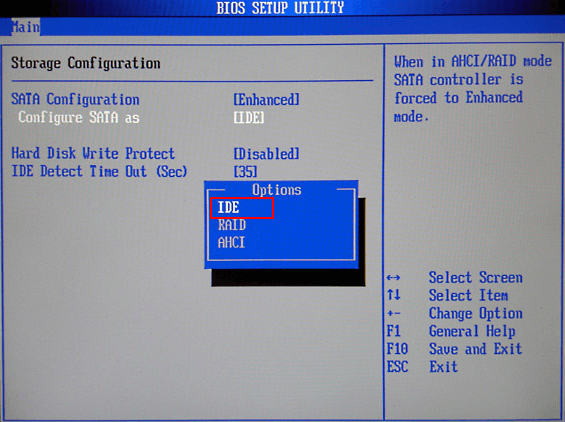
Langkah 3. Tekan F8 untuk menyimpan dan keluar.
Betulkan 2. Pasang Semula Drive untuk Betulkan M.2 Drive Tidak Dikesan dalam Windows 10
Langkah 1. Putuskan sambungan bekalan kuasa PC anda. (Jika anda menggunakan komputer riba, anda boleh mengeluarkan bateri.)
Langkah 2. Gunakan pemutar skru untuk membuka bekas PC. (Atau buka cangkerang komputer riba anda dengan mengeluarkan beberapa skru.)
Langkah 3. Putuskan sambungan cakera keras dan kabel. Dan pasang semula.
- Pada PC desktop: Cari penyambung M.2 pada bahagian tengah bawah papan induk > Anda boleh melihat slot mendatar berlabel SATA atau PCIe > Tanggalkan skru pelekap bertentangan dengan slot > Masukkan SSD M.2 > Selamatkan SSD dengan skru .

- Pada komputer riba: Buka slot M.2 > Luncurkan SSD M.2 ke slot > Selamatkan SSD dengan skru.

M.2 SSD Tidak Dikesan dalam Pengurusan Cakera
Jika SSD M.2 tidak muncul dalam pengurusan cakera, anda boleh mengemas kini pemacu anda, gunakan Penyelesai Masalah Perkakasan dan Peranti dan tetapkan surat pemacu mengikut panduan mendalam ini.
Betulkan 1. Kemas kini Pemacu SSD M.2
Langkah 1. Tekan "Windows + X" dan klik "Pengurus Peranti."
Langkah 2. Kembangkan Pemacu Cakera.
Langkah 3. Klik kanan SSD M.2 dan pilih "Kemas kini Perisian Pemacu."
Langkah 4. Dalam tetingkap perisian pemacu kemas kini, pilih "Cari secara automatik untuk perisian pemacu yang dikemas kini."
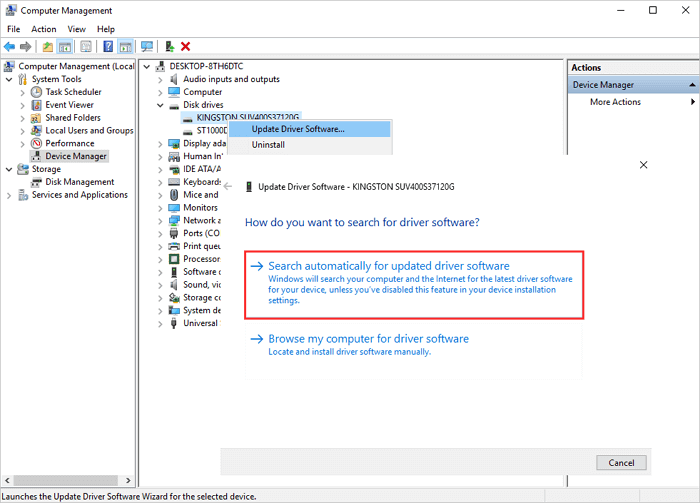
Langkah 5. Tunggu sehingga kemas kini selesai dan mulakan semula komputer anda.
Betulkan 2. Gunakan Penyelesai Masalah Perkakasan dan Peranti
Langkah 1. Taip Perkakasan dan Peranti pada kotak carian dan klik untuk bermula.
Langkah 2. Klik "Seterusnya" dan tunggu untuk mengimbas.
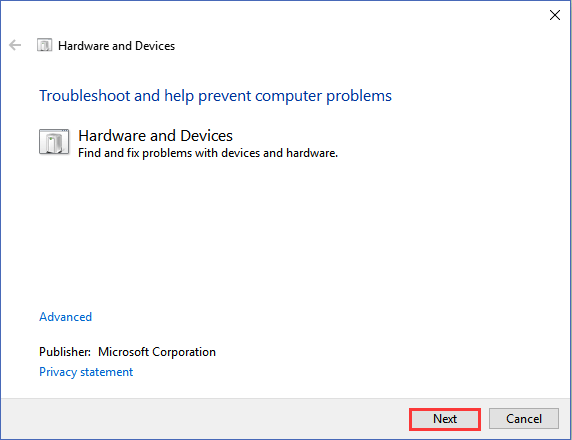
Langkah 3. Ia akan apa masalah yang anda perlukan untuk menyelesaikan jika komputer anda mempunyai.
Betulkan 3. Berikan Surat Pemacu
Langkah 1. Buka Pengurusan Cakera.
Langkah 2. Klik kanan SSD anda dan pilih "Tukar Huruf dan Laluan Pemacu...".
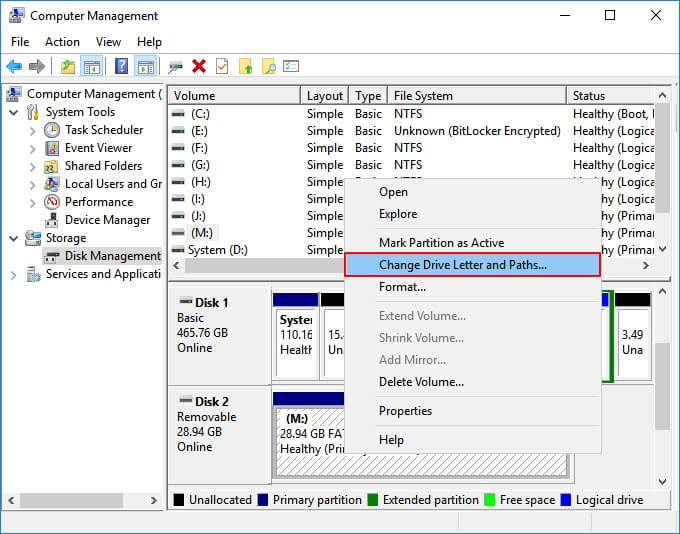
Betulkan 4. Dapatkan Perkhidmatan Pembaikan SSD M.2
Anda juga boleh memilih untuk membetulkan M.2 SSD yang tidak muncul dengan perkhidmatan pembaikan cakera profesional. Perkhidmatan pemulihan data EaseUS memberikan anda perkhidmatan pembaikan cakera manual. Anda boleh membaiki ralat m.2 SSD anda dengan klik mudah. Hubungi pakar kami dan dapatkan bantuan secepat mungkin.
Perkhidmatan Pemulihan Data EaseUS SSD
Klik di sini untuk menghubungi pakar kami untuk penilaian percuma
Rujuk dengan pakar pemulihan data EaseUS untuk perkhidmatan pemulihan manual satu-satu. Kami boleh menawarkan perkhidmatan berikut selepas diagnosis PERCUMA
- Selesaikan masalah HDD, SSD, pemacu keras luaran, pemacu kilat USB dan pemacu pen
- Betulkan cakera yang tidak boleh dibaca atau diakses kerana sektor buruk
- Betulkan cakera yang menjadi partition yang dilindungi GPT
- Membaiki pemacu RAW yang rosak yang perlu diformat semula (pemacu yang disulitkan BitLocker juga disokong)
- Lap data, nyahformat cakera keras, Pasang/nyahpasang perisian atau pemacu, dsb.
Cara Memulihkan Data daripada SSD M.2 Yang Tidak Dikesan
Jika kaedah di atas tidak dapat membetulkan M.2 SSD tidak dikenali dalam Windows 10, perkara yang perlu dilakukan seterusnya ialah mendapatkan semula data anda melalui perisian pemulihan data - EaseUS Data Recovery Wizard . Jika tidak, anda tidak boleh mengakses data berharga anda.
EaseUS Data Recovery Wizard ialah alat pemulihan cakera keras yang teguh yang boleh mendapatkan semula data anda daripada cakera keras yang rosak, tidak boleh diakses dan RAW.
Muat turun alat penyelamat data dan gunakan tiga langkah mudah:
Anda Boleh Mempercayai Perisian Pemulihan Data EaseUS
Wizard Pemulihan Data EaseUS telah memperoleh pangkalan teknikal yang luas dalam pemulihan data dan dipercayai oleh berbilion-bilion pengguna sejak 2005. Lihat ulasan tentang Trustpilot .
Langkah 1. Imbas SSD
Buka Wizard Pemulihan Data EaseUS, pilih SSD tempat anda kehilangan data, dan klik butang "Cari Data Hilang".

Langkah 2. Lihat hasilnya
Apabila pengimbasan selesai, cari data SSD yang hilang dengan menggunakan pilihan "Penapis" dan "Cari" selepas menyemak folder "Fail Dipadam" dan "Fail Hilang Lain".

Langkah 3. Pulihkan fail SSD
Pilih data yang dikehendaki dan klik butang "Pulihkan" untuk mendapatkan semula fail SSD yang hilang.
💡 Petua: Anda boleh memulihkan data pada cakera setempat, pemacu keras luaran dan juga storan awan.

Kesimpulan
Dalam tutorial langkah demi langkah ini, kami telah memikirkan lima cara untuk membetulkan M.2 SSD tidak muncul dalam BIOS atau Pengurusan Cakera pada Windows 10. Untuk membetulkan M.2 SSD tidak dikesan, anda boleh mengkonfigurasi cakera, memasang semula dan kemas kini pemacu, gunakan penyelesai masalah perkakasan dan peranti, dan sebagainya.
Untuk menyelesaikan masalah tanpa kehilangan data, pulihkan data anda dengan perisian pemulihan cakera keras EaseUS untuk memastikan data selamat.
Soalan Lazim Mengenai M.2 SSD Tidak Muncul
Dapatkan maklumat lanjut tentang sebab M.2 SSD tidak muncul dan cara menyelesaikan masalah.
1. Mengapa SSD M.2 saya tidak muncul?
Terdapat beberapa sebab SSD M.2 anda mungkin tidak muncul. Mungkin cakera tidak diformat dengan betul atau pemacu tidak dipasang dengan betul. Kemungkinan lain ialah BIOS tidak dikonfigurasikan untuk mengenali SSD M.2.
2. Bagaimanakah cara untuk saya menunjukkan SSD M.2 saya?
Jika SSD M.2 anda tidak muncul, anda perlu menyemak tetapan BIOS terlebih dahulu. Pastikan SSD M.2 didayakan dalam BIOS dan susunan but ditetapkan dengan betul. Jika SSD M.2 tidak muncul, cuba format semula cakera menggunakan utiliti seperti Diskpart.
3. Bagaimana untuk membetulkan M.2 SSD tidak muncul dalam BIOS?
Jika SSD M.2 anda tidak muncul dalam BIOS, kemungkinan besar, BIOS tidak dikonfigurasikan untuk mengenali SSD M.2. Anda perlu memasukkan tetapan BIOS dan membolehkan SSD M.2 untuk membetulkannya. Setelah anda melakukannya, simpan perubahan anda dan keluar dari BIOS.
4. Bagaimana untuk membetulkan SSD M.2 tidak muncul dalam Pengurusan Cakera?
Jika cakera tidak diformat dengan betul, ia tidak akan dikesan dalam Pengurusan Cakera. Untuk membetulkannya, anda boleh menggunakan utiliti seperti Diskpart atau alat pihak ketiga untuk memformat semula SSD M.2. Sebaik sahaja anda telah melakukannya, SSD M.2 sepatutnya muncul dalam Pengurusan Cakera.
artikel berkaitan
-
Bagaimana untuk Memulihkan Data dari Partisi yang Dihapus atau Hilang
![author icon]() Cedric/2022/09/21
Cedric/2022/09/21
-
Pemacu Keras Tidak Muncul atau Dikesan dalam Windows? Ketahui Cara Membetulkan
![author icon]() Daisy/2024/09/10
Daisy/2024/09/10
-
Top 5 Pemulihan Data Sumber Terbuka Terbaik untuk Windows/Mac/Linux/Android
![author icon]() Daisy/2024/09/11
Daisy/2024/09/11
-
Cara Membetulkan Struktur Cakera rosak dan tidak boleh dibaca
![author icon]() Daisy/2024/09/11
Daisy/2024/09/11